Skill Factory
Lista post > COME SVILUPPARE UN SITO IN WORDPRESS LEZIONE 3
COME SVILUPPARE UN SITO IN WORDPRESS LEZIONE 3
![]() Giuliano Angrisani |
Giuliano Angrisani |
 Skill Factory - 07/03/2016 12:01:47 | in Tutorials
Skill Factory - 07/03/2016 12:01:47 | in Tutorials
Nelle lezioni precedenti abbiamo visto cos'è Wordpress ed i principali linguaggi disponibili per creare pagine Web, adesso vedremo come installare questo CMS in locale, direttamente sul vostro computer.
Prima d'installare Wordpress bisogna scaricare ed installare XAMPP, perché avete bisogno degli strumenti seguenti:
- database
- host virtuale
- interprete linguaggio PHP
XAMPP in realtà è un insieme di applicazioni che offrono le funzionalità per creare un vero e proprio sito Web sul PC, è Open Source e si può facilmente scaricare dal sito ufficiale: https://www.apachefriends.org/it/index.html
Una volta scaricato e installato XAMPP, apriamo il file XAMPP Control Panel. Per avviare i programmi basta semplicemente cliccare su Start.
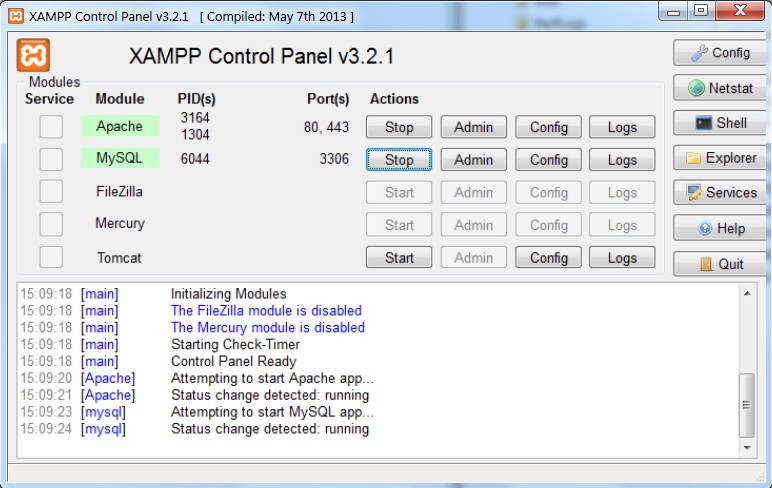
Per iniziare avviamo il programma Apache, che serve per creare l'Host Virtuale ed interpretare il linguaggio PHP.
Successivamente, per creare il Database, avviamo il programma MySQL cliccando sul pulsante Admin. Quando si apre la scheda di amministrazione, cliccate sulla Voce Nuovo, nella colonna a sinistra e assegnate un nome al Database, evitando spazi e caratteri speciali.
Usando il menu a tendina selezionate la voce utf8_general_ci, questo tipo di codifica dei caratteri, riconosce tutti i caratteri speciali così da evitare problemi di visualizzazione dei testi.
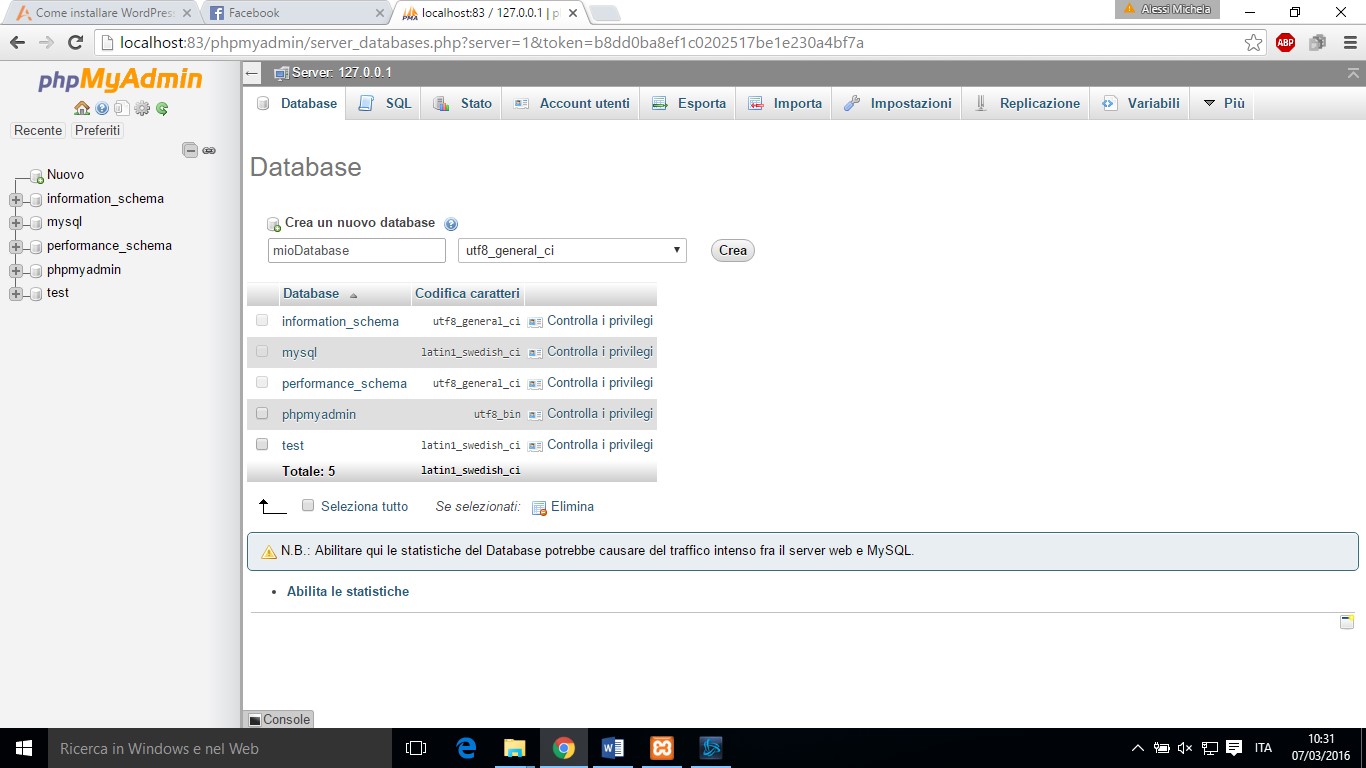
A questo punto possiamo installare Wordpress, scaricandolo dal sito ufficiale (https://it.wordpress.org/) il file wordpress.rar, nella cartella seguente:
C:\xampp\htdocs
Per completare l'installazione, estraete i file contenuti nel file wordpress.rar e andate sul vostro browser all’indirizzo:
https://localhost/wordpress/wp-admin/setup-config.php
Se il procedimento è andato a buon fine clicchiamo sul pulsante Iniziamo!
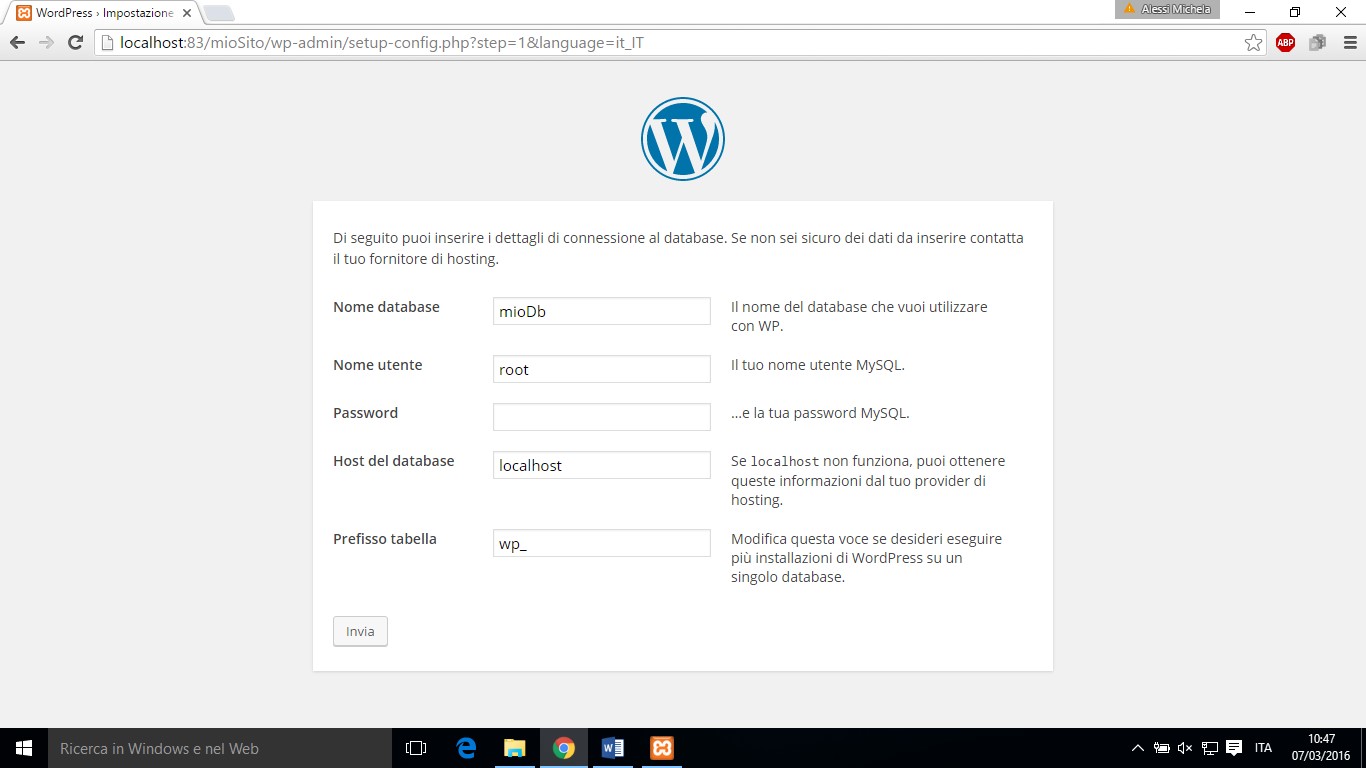
In questa schermata inseriremo il nome dato al Database su Mysql (attenzione è key sensitive!!!), il nome utente è root e la password è vuota. L’host del database è localhost, perché abbiamo installato wordpress sul nostro server virtuale.
Se tutti i passaggi sono giusti, nella schermata seguente dovrete indicare il nome che si vuole dare al sito e i dati di accesso per la creazione dell’account dell'Amministratore del Sito.
Compilato il tutto cliccate su Installa WordPress ed il gioco è fatto!!!
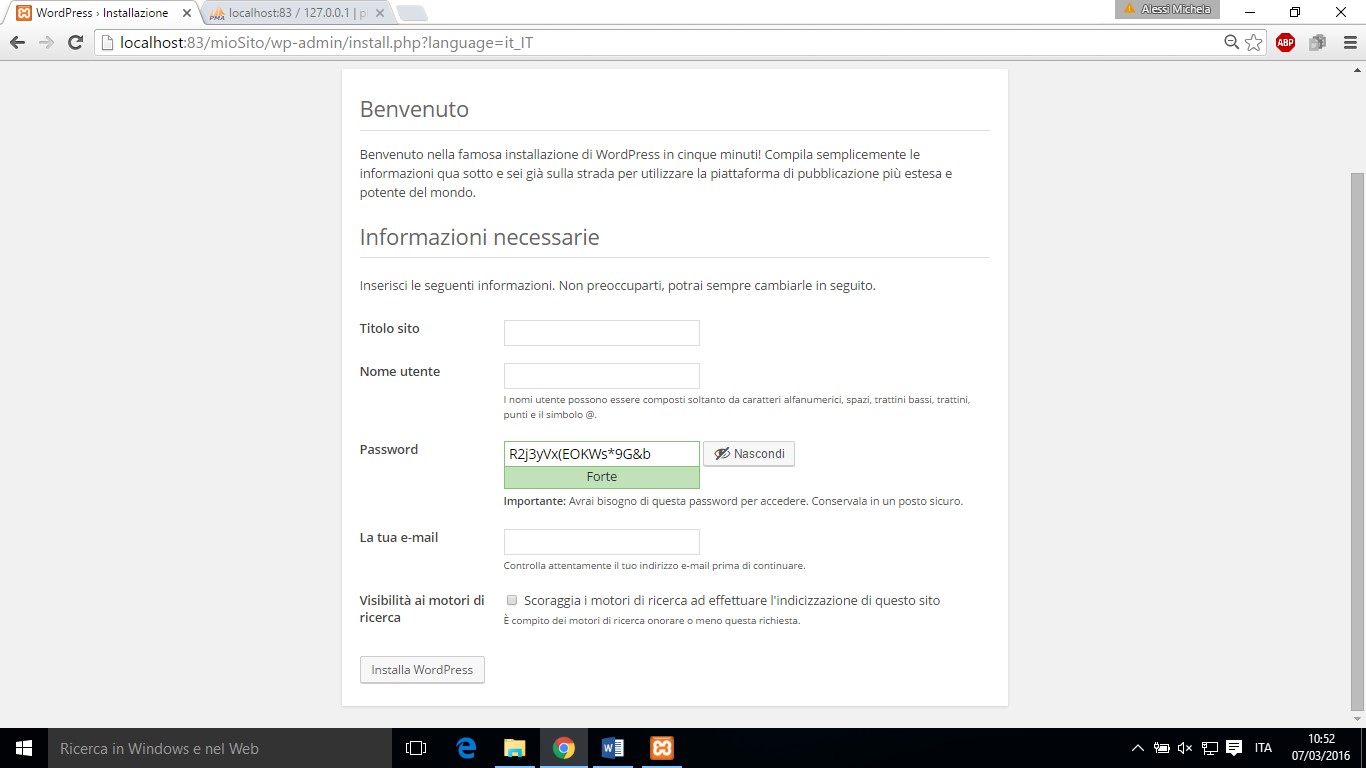
<< Lezione precedente Lezione successiva >>
T U T O R I A L S S U G G E R I T I





 Le Tue Aule
Le Tue Aule
 I Tuoi Gruppi
I Tuoi Gruppi
 Le Tue Selezioni
Le Tue Selezioni



 Scheda Azienda
Scheda Azienda